Resumé: Vil du vide, hvordan du overfører noter fra iPhone til computer? Dette indlæg giver dig 4 enkle metoder til at overføre noter fra iPhone til PC / Mac med iTunes, iCloud, E-mail eller iOS Transfer værktøj.
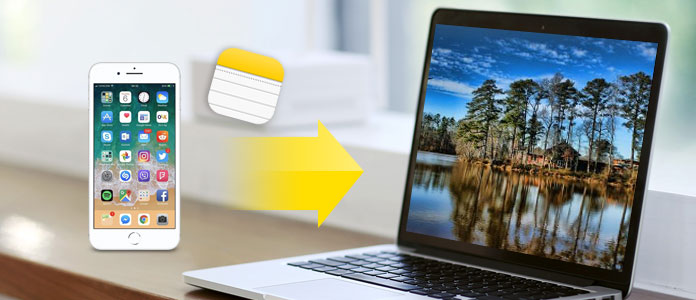
Sådan overføres noter fra iPhone til computer
Noter app er en stor og populær ting blandt iPhone-brugere. Intet behov for en pen eller papir, du kan nu nemt åbne Noter på din iPhone for at indstille påmindelser om en indkøbsliste, forretningsplan eller hurtigt skrive ned noter om noget, der lige kommer ud af dit sind. Det er meget praktisk for dig.
Imidlertid er der dog i mellemtiden også nogle risici, når du gemmer vigtige noter på din iPhone, da du muligvis mister dem på grund af mange uventede årsager, såsom iPhone blev stjålet eller mistet, eller brudt sammen under iOS-opgradering osv. For bedre at beskytte dine noter, anbefaler vi dig stærkt at gøre det overfør noter fra iPhone til computer til sikkerhedskopiering. Hvordan kan du gøre det? Læs dette indlæg, så lærer du 4 nemme og hurtige metoder til, hvordan du overfører noter fra iPhone til computer.
Når det kommer til overførsel af noter fra iPhone til PC eller Mac, ville et iOS Transfer værktøj være den bedste mulighed. Her kan du bruge FoneLab, en perfekt iPhone-administration assistent. Som et professionelt iPhone-overførselsprogram hjælper FoneLab dig med let at overføre noter fra iPhone til computer som sikkerhedskopi. Det leveres også med flere funktioner som følger:
1. Scan og administrer mere end 20 + typer iPhone-data, herunder Noter, Meddelelser, Kontakter, Fotos, Voicemail osv.
2. Forhåndsvisning, og vælg flere eller alle noter til overførsel.
3. Gendan slettede noter på din iPhone.
4. Kompatibel med alle iOS-enheder, inklusive iPhone X / 8/7 (Plus) / 6s (Plus) / 6 (Plus) / 5s / 5c / 5/4, der kører iOS 11/10/9/8/7.
Download nu programmet gratis på din pc eller Mac, og følg nedenstående trin for at overføre iPhone-noter til computeren.
Trin 1Åbn dette iOS-overførselsværktøj på din computer. Vælg "iPhone Data Recovery" -funktion på hovedgrænsefladen, og vælg derefter "Gendan fra iOS-enhed" -tilstand fra venstre panel.

Sådan overføres noter fra iPhone til computer - Trin 1
Trin 2Tilslut din iPhone til computeren med et USB-kabel. Vent, indtil din iPhone registreres automatisk.

Sådan synkroniseres noter fra iPhone til computer - Trin 2
Trin 3Klik på "Start scanning" for at analysere alle typer data på din iPhone. Efter scanning kan du se forskellige filer på listen i kategorier i venstre kontrol, herunder noter, påmindelser, stemmememor, meddelelser, kontakter, medier osv.

Sådan overføres noter fra iPhone til computer - Trin 3
Trin 4Klik Noter og alle noter på iPhone vises i eksempelvinduet sammen med detaljerede oplysninger som titel, placering, mappe, data, noter osv. Vælg de noter, du har brug for, og klik derefter på "Gendan" -knappen for at eksportere noter fra iPhone til computer .

Sådan overføres noter fra iPhone X / 8/7/6/5 til computeren - Trin 4
Nu er dine noter gemt på din computer med succes. Selv hvis dine iPhone-noter gik tabt, kan du hurtigt gendanne noter fra computer til iPhone.
Alternativt giver iCloud dig en hurtig måde at overføre noter fra iPhone X / 8/7 / 6s / 6 / 5s / 5c / 5 til computeren. Du kan følge trinnet nedenfor.
Trin 1Gå til Indstillinger på din iPhone. Log ind på iCloud med dit Apple ID, og tænd derefter Noter. Dine noter uploades automatisk til iCloud-server.

Sådan overføres noter fra iPhone til computer med iCloud - Trin 1
Trin 2Besøg icloud.com i din browser for at få notater på din computer. Log ind med det samme Apple ID, kopier noter, og gem dem derefter i et dokument på din computer.
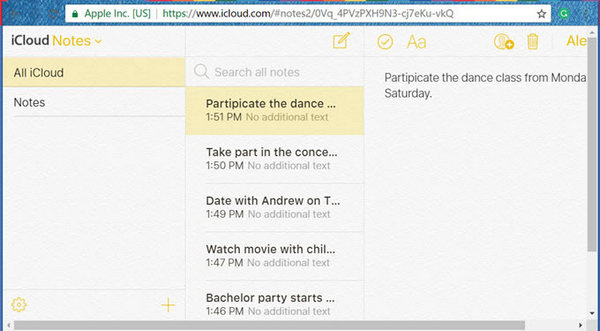
Sådan overføres noter fra iPhone til computer med iCloud - Trin 2
Trin 3Hvis du har mange noter, kan du også prøve at installere iCloud på din computer og underskrive med dit Apple ID, så kan du se alle dine noter på din computer.
Bortset fra noter, kan du også bruge iCloud til at synkronisere fotos, kontakter, beskeder fra iPhone til computer. Men nogle mennesker kan bekymre sig om deres privatlivsproblem. Desuden kræver det, at din telefon skal have adgang til internettet.
Hvis du kun har nogle vigtige noter på iPhone, som du har brug for at overføre til computeren, ville e-mail være et dejligt valg. Hele processen er meget enkel, og du har ikke brug for nogen ekstra programmer.
Trin 1Åbne Noter applikation på din iPhone, vælg den note, du vil overføre til computeren, og tryk derefter på Del ikonet i øverste højre hjørne.
Trin 2Vælg E-mail, skriv e-mail-adresse og mere info, hvis du har brug for det, og tryk derefter på Send.
Trin 3Få adgang til denne e-mail på din computer og download noterne.
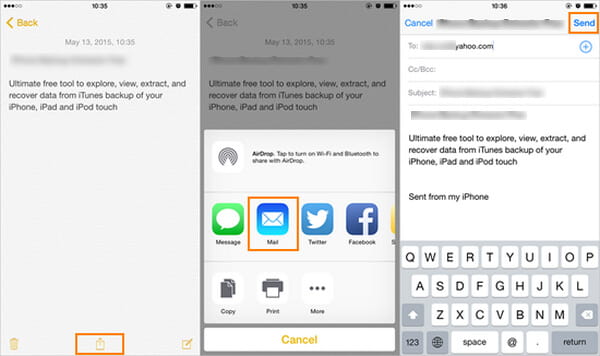
Sådan overføres noter fra iPhone til computer via e-mail
De fleste mennesker foretrækker en måde at overføre noter fra iPhone til computer uden iTunes, men det kan faktisk være ret effektivt at bruge iTunes, især hvis du er Outlook-bruger. Sådan overføres noter fra iPhone til Outlook på computeren.
Trin 1Åbn den nyeste iTunes på din computer, tilslut din iPhone til computeren via et USB-kabel, vent, indtil din iPhone blev genkendt automatisk i iTunes.
Trin 2Vælg Info i panelet Oversigt, og kontroller derefter Synkroniser noter med og vælg Outlook i rullemenuen.
Trin 3Klik Synkroniser for at begynde at overføre iPhone-noter til computeren. Når det er færdigt, vil du finde dine noter gemmes i mappen "Påmindelser" på din Outlook-konto.
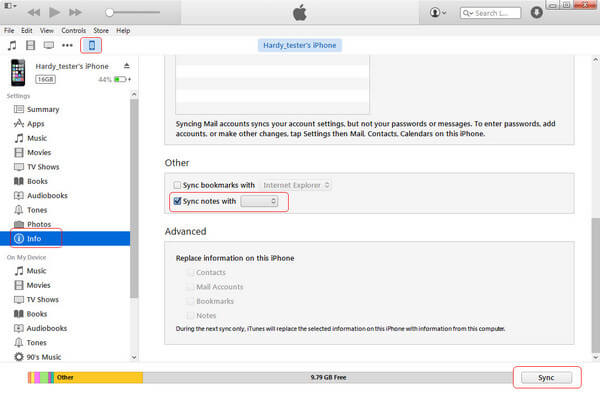
Sådan synkroniseres noter fra iPhone til Outlook ved hjælp af iTunes
I denne artikel gav vi hovedsageligt dine 4 lette og effektive metoder til hvordan man overfører noter fra iPhone til computer. Har du stadig flere spørgsmål? Efterlad dine kommentarer nedenunder.